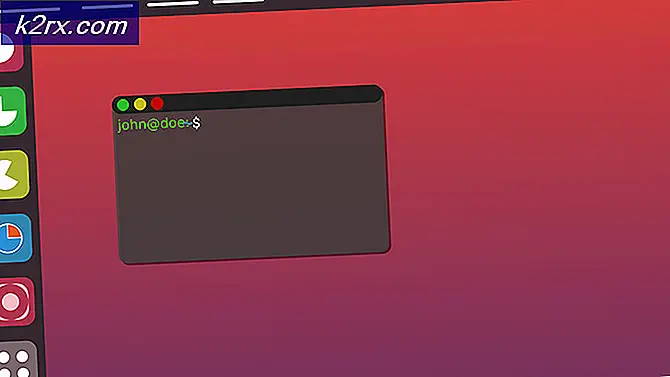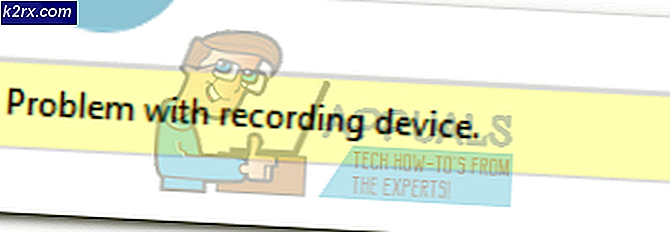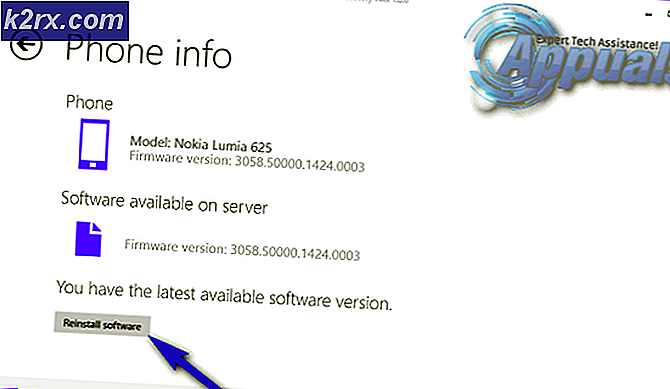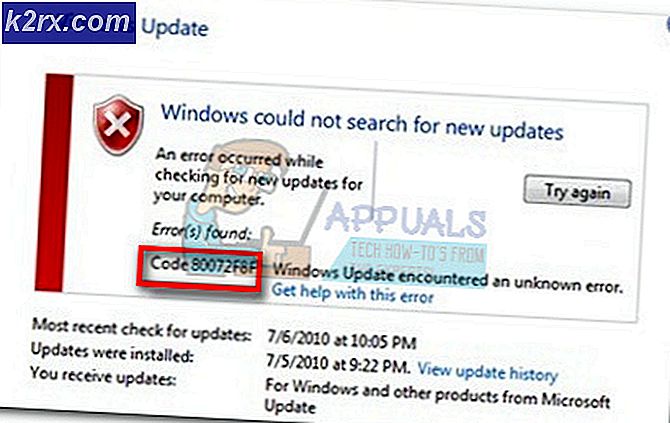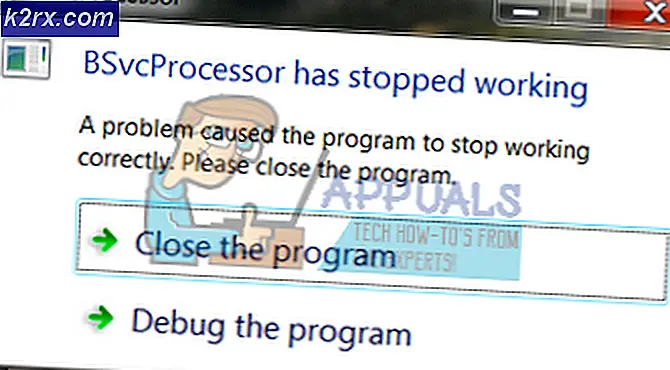PS4 (Play Station 4) Güvenli Modda Nasıl Başlatılır
PS4 konsolunuzda sorun yaşarsanız, Güvenli Mod yalnızca sistemi çalıştıran çekirdek bileşenlerle başlatmanıza izin verir. Güvenli Mod, konsolunuzun sahip olabileceği sorunları düzeltmenize ve normal şekilde başlamasına olanak sağlamanıza yardımcı olabilecek seçenekler sunar.
Bu makalede, PS4 sisteminizi Güvenli Modda nasıl başlatacağınızı ve sağladığınız seçenekleri nasıl açıklayacağınızı göstereceğim.
Adım 1: PS4'ü Güvenli Modda Başlatma
- Cihazdaki güç düğmesine basarak PlayStation 4'ü kapatın. Sonunda kapanmadan önce güç göstergesi kısa bir süre yanıp söner.
- Konsol kapandıktan sonra, açma / kapama düğmesine basılı tutun ve iki bip sesi duyduktan sonra serbest bırakın: bir kez bastığınızda, diğeri yedi saniye sonra.
- DualShock 4 kontrol cihazını USB kablosu ve kontrol ünitesindeki PS düğmesi ile bağlayın. Güvenli Mod kısa sürede ekrana gelecektir.
2. Adım: Güvenli Mod Seçeneklerini Keşfetme
Güvenli Mod size 7 seçenek sunar. Aşağıdakilerden oluşur:
PRO TIP: Sorun bilgisayarınız veya dizüstü bilgisayar / dizüstü bilgisayar ile yapılmışsa, depoları tarayabilen ve bozuk ve eksik dosyaları değiştirebilen Reimage Plus Yazılımı'nı kullanmayı denemeniz gerekir. Bu, çoğu durumda, sorunun sistem bozulmasından kaynaklandığı yerlerde çalışır. Reimage Plus'ı tıklayarak buraya tıklayarak indirebilirsiniz.- Yeniden Başlatma Sistemi: Güvenli Modu bırakır ve normal olarak PS4'ü yeniden başlatır.
- Çözünürlüğü Değiştir: Konsol yeniden başlatıldığında ekran çözünürlüğünü 480p olarak değiştirir.
- Sistem Yazılımını Güncelle: Bu, PlayStation 4'ün Sistem Yazılımını Internet, USB Sürücü veya Disk üzerinden güncellemesini sağlar.
- Varsayılan Ayarları Geri Yükle: Tüm sistemi varsayılan fabrika ayarlarına geri yükler.
- Veritabanını Yeniden Oluştur: Depoyu tarar ve tüm içeriğin yeni bir veritabanını oluşturur. Veri öğelerinin türüne ve sayısına bağlı olarak uzun sürebilir.
- PS4'ü başlat: Tüm kullanıcı verilerini siler ve PS4'ü kutudan çıktığı gibi geri yükler. Bu seçenek ile devam etmeden önce verilerinizi yedekleyin.
- PS4'ü Sıfırla (Sistem Yazılımını Yeniden Yükle): Sistem Yazılımı da dahil olmak üzere sabit diskten her şeyi siler. Sistemin yeniden çalışmasını sağlamak için bir Sistem Yazılımı yeniden yüklemeniz gerekmektedir.
PRO TIP: Sorun bilgisayarınız veya dizüstü bilgisayar / dizüstü bilgisayar ile yapılmışsa, depoları tarayabilen ve bozuk ve eksik dosyaları değiştirebilen Reimage Plus Yazılımı'nı kullanmayı denemeniz gerekir. Bu, çoğu durumda, sorunun sistem bozulmasından kaynaklandığı yerlerde çalışır. Reimage Plus'ı tıklayarak buraya tıklayarak indirebilirsiniz.